开机慢怎么解决 电脑开机慢解决方法教程
来源:www.laobaicai.net 发布时间:2018-08-12 13:15
随着经济的高速发展越来越多的家庭都拥有了电脑,很多朋友在电脑中装了很多软件导致电脑开机很慢,那么遇到开机慢怎么办呢?别着急,其实解决电脑开机慢这个问题还是很简单的,今天小编就给你带来开机慢怎么解决的方法,感兴趣的朋友一起来看看吧。
开机慢怎么解决方法一、杀毒。
您可以拨掉网络连线,将系统还原关闭,进入电脑安全模式,用最新版本的杀毒软件杀毒。
开机慢怎么解决方法二、清理磁盘和整理磁盘碎片。
1、进入我的电脑,鼠标右击要清理的盘符—“属性”—“清理磁盘”--勾选要删除的文件,选择确定进行磁盘清理。
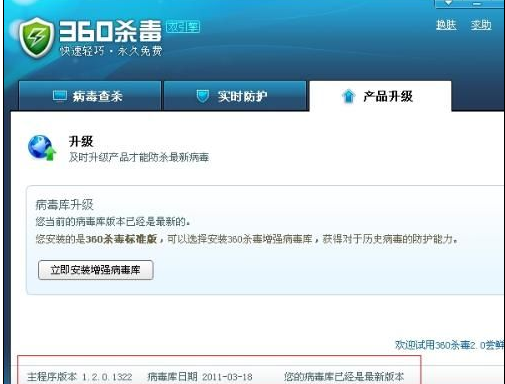
2、清除临时文件,鼠标依次点击开始—运行—在运行框中输入%temp% 点击确定。
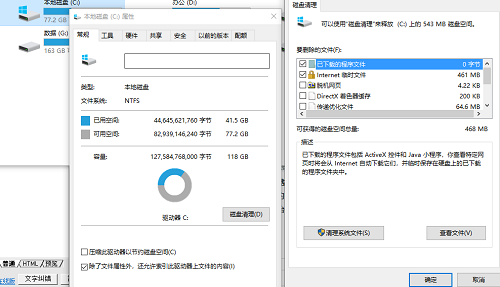
3、删除不用的程序软件。
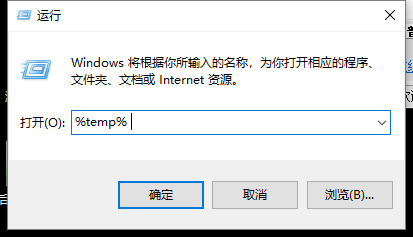
4、整理磁盘碎片。
以上就是开机慢怎么解决 电脑开机慢解决方法教程的全部内容了,如果你的电脑也存在开机慢的问题,不妨参考小编上述内容来解决哦。更多精彩教程请关注老白菜。
推荐阅读
"win10系统亮度调节无效解决方法介绍"
- win10系统没有亮度调节解决方法介绍 2022-08-07
- win10系统关闭windows安全警报操作方法介绍 2022-08-06
- win10系统无法取消屏保解决方法介绍 2022-08-05
- win10系统创建家庭组操作方法介绍 2022-08-03
win10系统音频服务未响应解决方法介绍
- win10系统卸载语言包操作方法介绍 2022-08-01
- win10怎么还原系统 2022-07-31
- win10系统蓝屏代码0x00000001解决方法介绍 2022-07-31
- win10系统安装蓝牙驱动操作方法介绍 2022-07-29
老白菜下载
更多-
 老白菜怎样一键制作u盘启动盘
老白菜怎样一键制作u盘启动盘软件大小:358 MB
-
 老白菜超级u盘启动制作工具UEFI版7.3下载
老白菜超级u盘启动制作工具UEFI版7.3下载软件大小:490 MB
-
 老白菜一键u盘装ghost XP系统详细图文教程
老白菜一键u盘装ghost XP系统详细图文教程软件大小:358 MB
-
 老白菜装机工具在线安装工具下载
老白菜装机工具在线安装工具下载软件大小:3.03 MB










